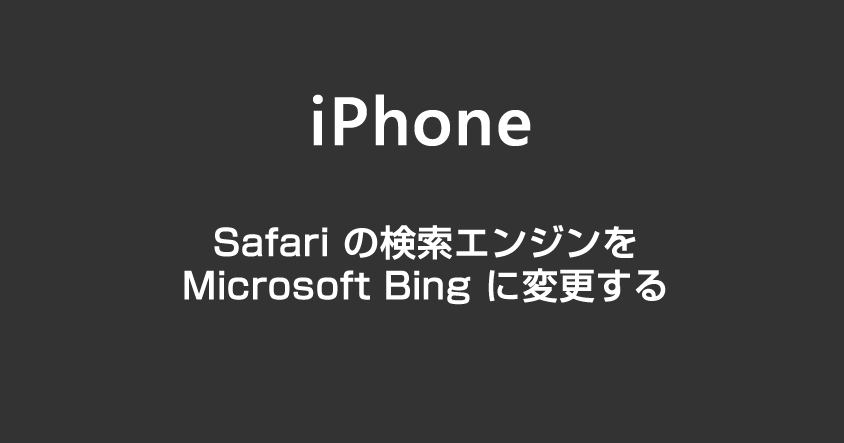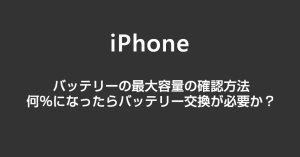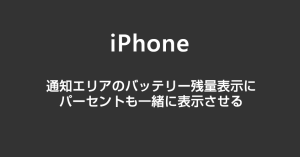iPhone ブラウザ Safari の検索エンジンは、デフォルトでは「Google 検索」に設定されていますが、他の検索エンジンに変更することも可能です。
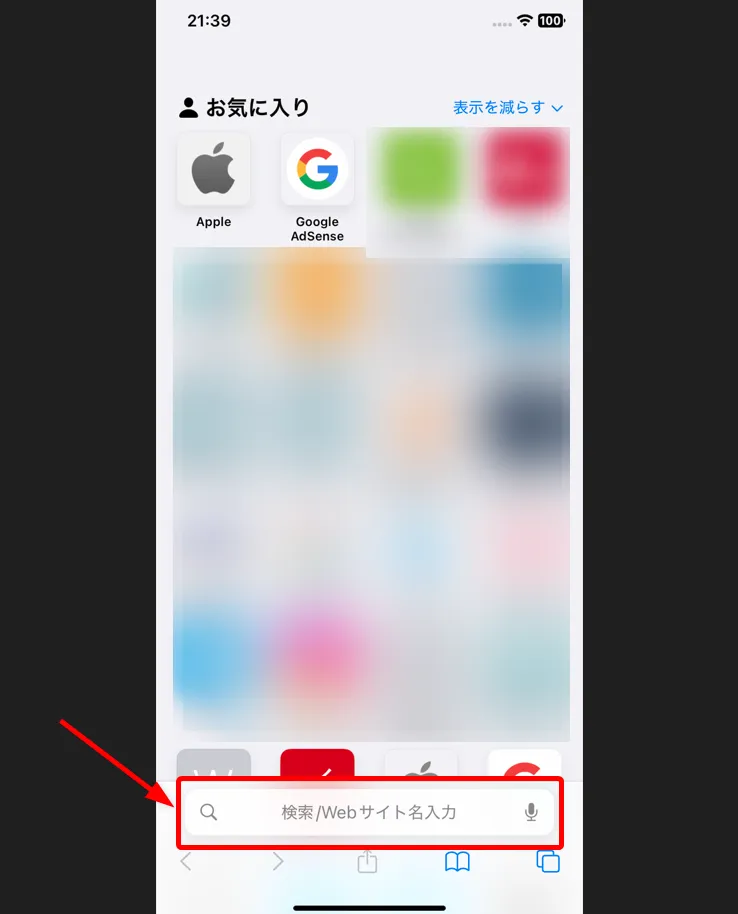
今回は、iPhone ブラウザ Safari の検索エンジンを、Microsoft の検索エンジン「Bing」に変更する方法を紹介します。
目次
Safari の検索エンジンを「Bing」に変更する手順
手順
iPhone の設定から Safari の設定にアクセスする
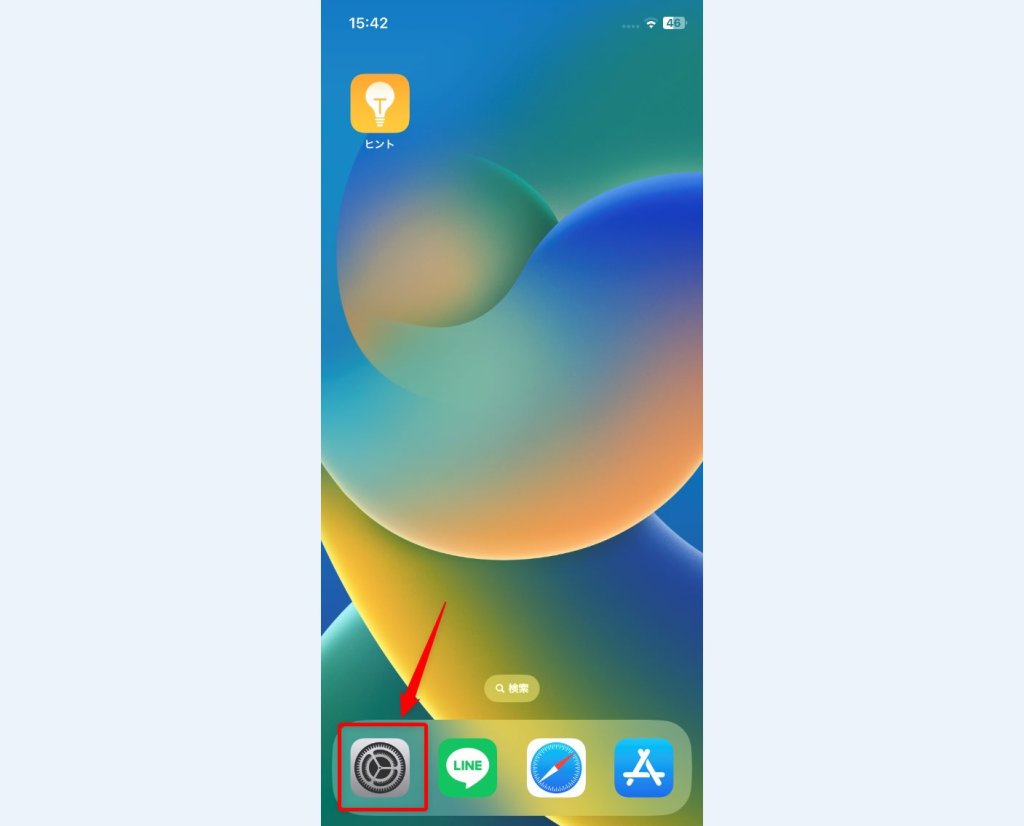
「設定」アイコンをタップして起動します。
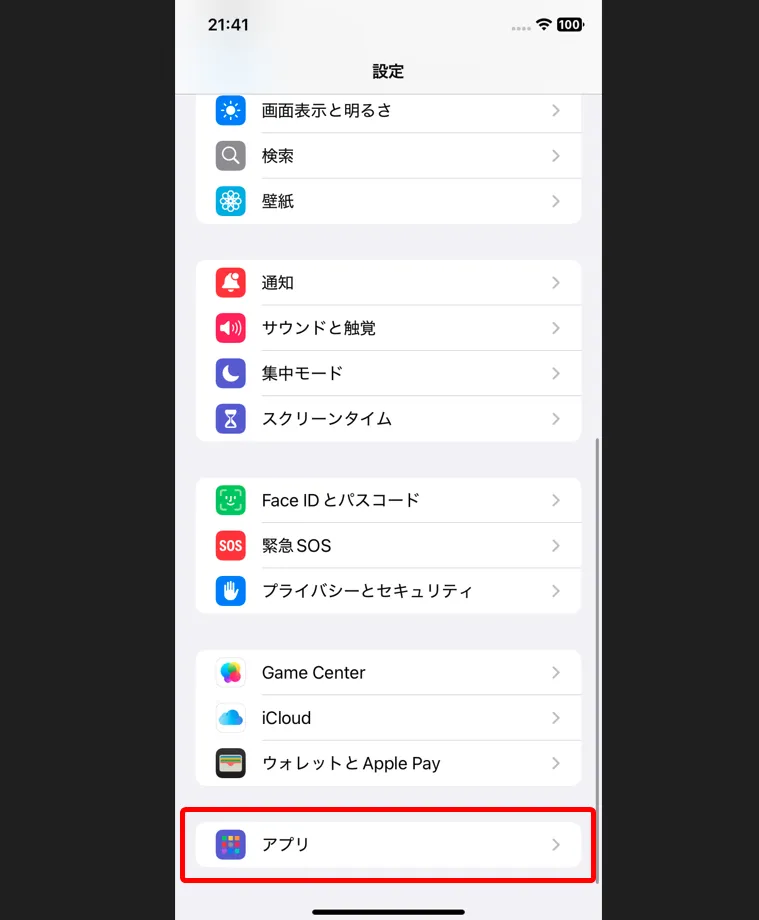
設定を下方にスクロールして「アプリ」をタップします。
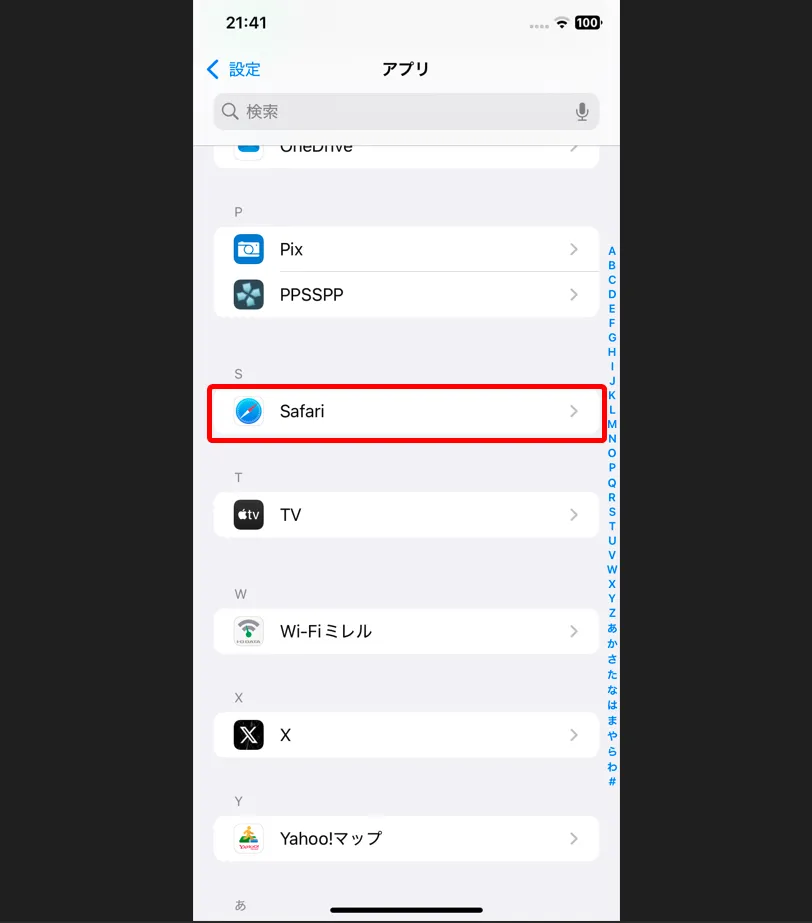
S の項目に「Safari」があるのでタップします。
手順
Safari の設定から検索エンジンを変更する
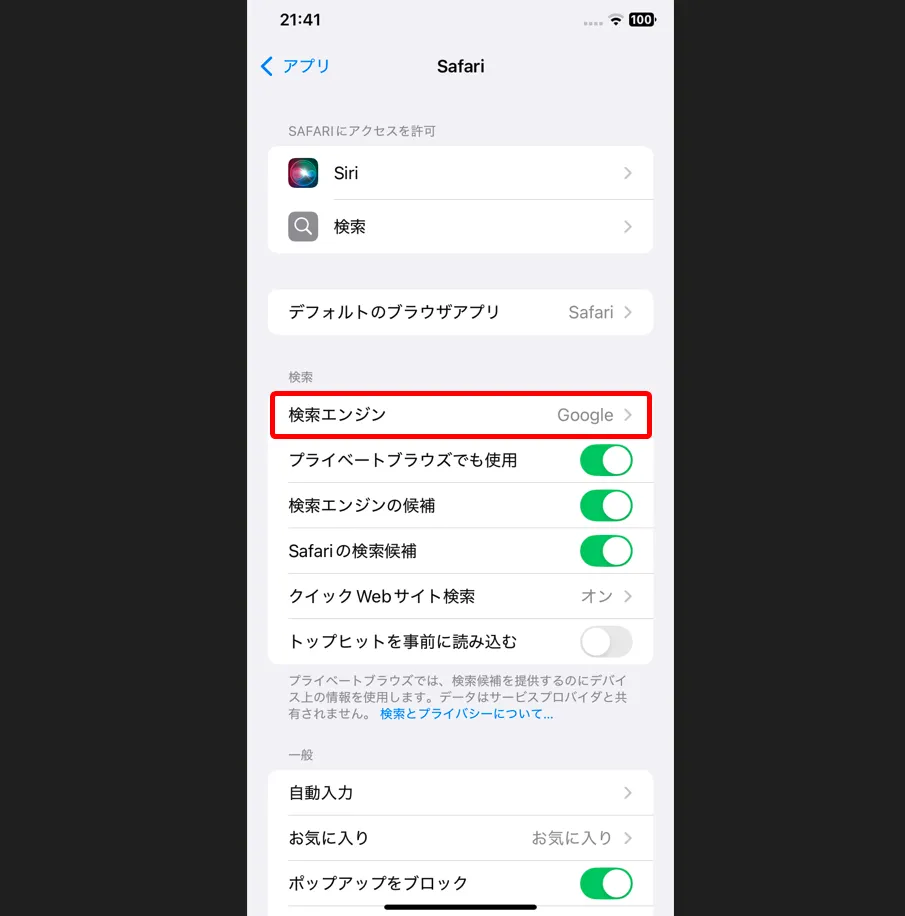
「検索エンジン」をタップします(Google が設定されているはず)。
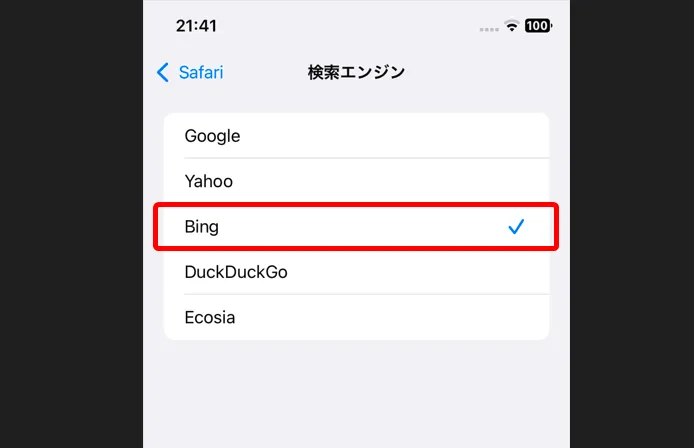
「Bing」をタップします。
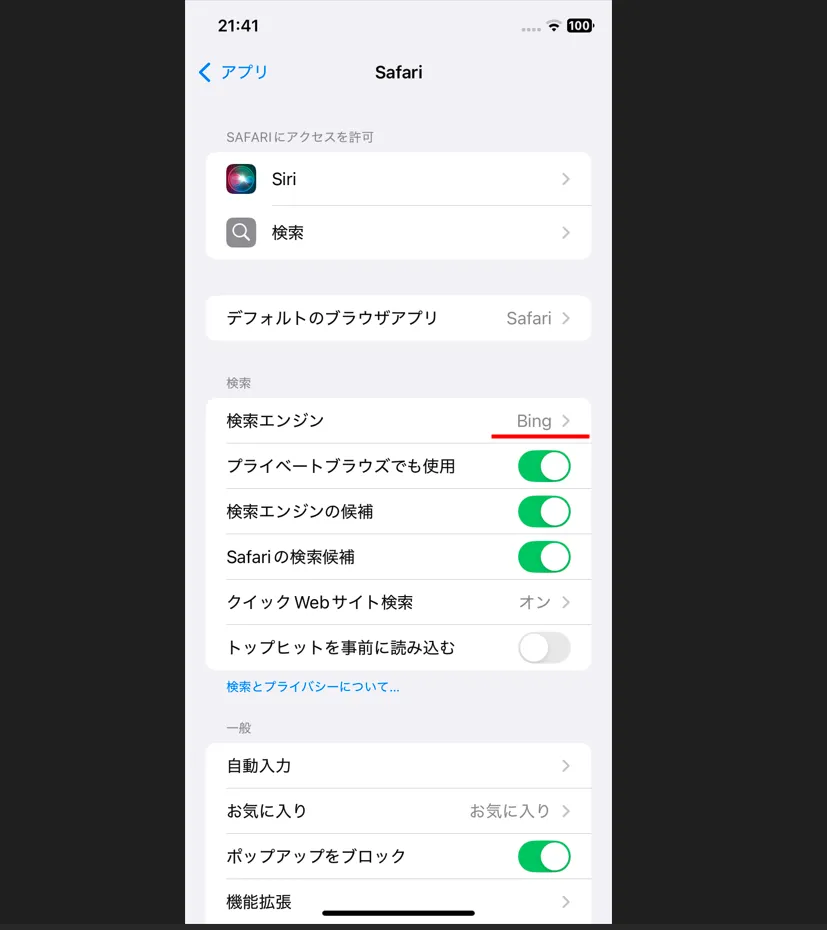
これで Safari の検索エンジンが「Bing」に変更されました。
まとめ
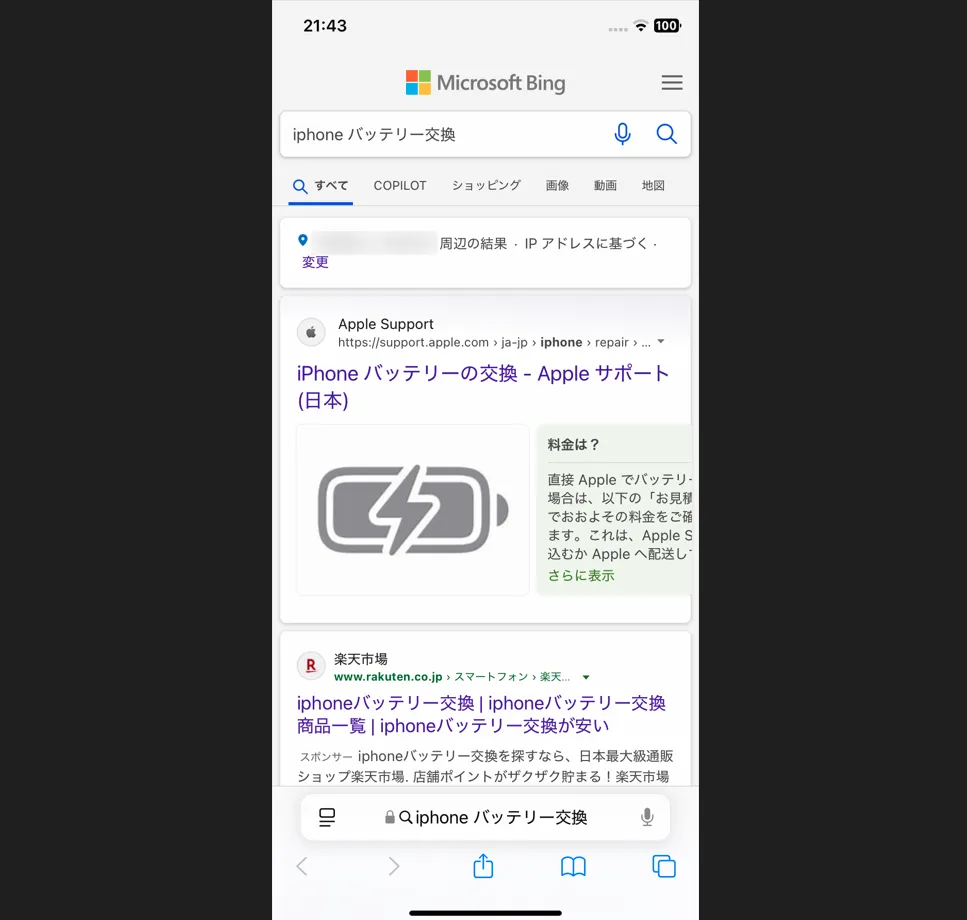
検索エンジンを「Bing」に変更した後、実際に Safari で検索を行うと、このように Microsoft Bing による検索結果が表示されるようになります。
Bing は、個人と企業を区別することなく、公平な検索結果を提供してくれるため、特に個人の感想や意見を検索したい方にはおすすめできます。
iPhone のブラウザ Safari の検索エンジンを Google から変更したいとお考えの方は、ぜひ一度お試しください。